Angenommen, Sie sind bereit, Ihre Arbeit zu beginnen, aber sobald Sie das System starten, wird die Fehlermeldung „NTLDR fehlt. Drücken Sie eine beliebige Taste, um neu zu starten“ angezeigt. Dieser Fehler kann aufgrund verschiedener Faktoren auftreten. Mehrere Windows-Benutzer haben berichtet, dass dieser Fehler nach der Installation von Windows 10-Updates oder der Aktualisierung des Windows-Betriebssystems auf eine neuere Version aufgetreten ist. In einigen Fällen trat dieser Fehler nach dem Herunterladen eines Gerätetreibers auf.
Dieser Fehler kann mit verschiedenen Meldungen auftreten, darunter:
• NTLDR fehlt; drücken Sie Strg+Alt+Entf, um neu zu starten
• Boot: NTLDR konnte nicht gefunden werden; bitte ein anderes Laufwerk einlegen
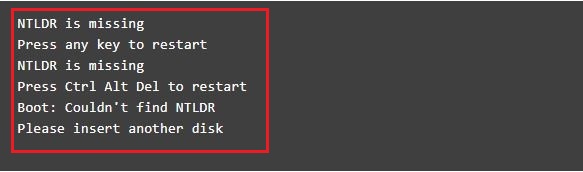
Was ist NTLDR?
NTLDR ist die Abkürzung für NT Loader, einen Bootloader für alle gängigen Windows-Betriebssystemversionen wie Windows XP, Windows 7, Windows 10 usw. Er wird von der primären Festplatte des Systems ausgeführt. Er kann jedoch auch von tragbaren Geräten wie USB-Sticks, CD-ROMs usw. ausgeführt werden. Er benötigt in erster Linie die folgenden Dateien auf dem Systemvolume:
• NTLDR: Dies ist die Hauptdatei des Bootloaders.
• NTDETECT.COM: Diese Datei wird zum Starten von NT-basierten Betriebssystemen benötigt. Sie erkennt grundlegende Hardwaredaten, die für einen erfolgreichen Start erforderlich sind.
Eine weitere wichtige Datei in NTLDR namens boot.ini enthält die Windows-Startkonfiguration.
Warum tritt der Fehler „NTLDR fehlt” auf?
Der Fehler „NTLDR fehlt“ kann unter verschiedenen Umständen auftreten. Die Gründe für diesen Fehler können sein:
• Das BIOS (Basic Input/Output System) ist veraltet.
• Die Datei „NTLDR”, „Ntdetect.com” oder „Boot.ini” fehlt oder ist beschädigt.
• Beschädigter oder inkompatibler Gerätetreiber
Wichtig: Dieser Fehler kann zu Problemen beim normalen Start Ihres PCs führen. Wenn Ihr System nicht startet und Sie keine Sicherungskopie haben, können Sie ein leistungsstarkes Tool für Datenrettung wie Stellar Data Recovery Professional verwenden, um Ihre Daten wiederherzustellen. Hierbei handelt es sich um eine DIY-Software, mit der Sie ein bootfähiges Laufwerk für Datenrettung erstellen können, um Daten von nicht bootfähigen, abgestürzten oder sogar von BSOD betroffenen Windows-Systemen wiederherzustellen.
Wie behebt man den Fehler „NTLDR fehlt“?
Um den Fehler zu beheben, können Sie die folgenden Methoden zur Fehlerbehebung anwenden.
1 Trennen Sie alle abnehmbaren Laufwerke
Der Fehler „Windows 10 NTLDR fehlt” kann auftreten, wenn das BIOS versucht, von einem externen, nicht bootfähigen Laufwerk wie einem USB-Laufwerk, CD-Laufwerk usw. zu laden. Sie können versuchen, alle externen Laufwerke und Peripheriegeräte v , die Sie zum Starten Ihres PCs nicht benötigen, zu entfernen. Durch das Entfernen externer Geräte kann Windows die primären Laufwerke auswählen, um NTLDR zu finden und korrekt zu starten.
Hinweis: Wenn das Entfernen externer Geräte das Problem nicht behebt, überprüfen Sie, ob Sie Ihren PC unter Windows 10 im abgesicherten Modus starten können. Auf diese Weise vermeiden Sie mögliche Unterbrechungen aufgrund des Fehlers „NTLDR fehlt”.
2 BIOS aktualisieren
Ein veraltetes BIOS kann diesen Fehler auf Ihrem Windows 10-System verursachen. Wenn Sie Ihren PC im abgesicherten Modus starten können, versuchen Sie, das BIOS zu aktualisieren. Zuerst müssen Sie überprüfen, ob die BIOS-Version auf Ihrem System die aktuellste ist. Wenden Sie sich gegebenenfalls an den Hersteller Ihres Systems. Sie können die Marke und das Modell Ihres Motherboards auch anhand des Motherboard-Benutzerhandbuchs überprüfen. Führen Sie dann die folgenden Schritte aus, um das BIOS zu aktualisieren:
a. Navigieren Sie zum Windows-Suchfeld und geben Sie „Systeminformationen“ ein.
b. Die Systemübersicht wird geöffnet. Sie können die aktuelle BIOS-Version im rechten Fensterbereich überprüfen.
3. Notieren Sie sich die BIOS-Version.
Besuchen Sie nun die offizielle Website des Herstellers Ihres Motherboards und lesen Sie die Anweisungen zum Aktualisieren des BIOS. Beachten Sie, dass verschiedene Motherboards unterschiedliche Dienstprogramme und Verfahren verwenden.
Ändern Sie die BIOS-Startreihenfolge
Wenn das Entfernen externer Geräte und das Aktualisieren des BIOS nicht zum Erfolg führt, können Sie die BIOS-Startreihenfolge in der BIOS/UEFI-Firmware ändern, um den Fehler „NTLDR fehlt“ in Windows 10 zu beheben. Befolgen Sie diese Schritte:
a. Starten Sie Ihren PC neu und drücken Sie die Taste F2, F8, F10 oder Entf, um das BIOS aufzurufen.
b. Navigieren Sie dann mit den Pfeiltasten zur Registerkarte „BOOT“ und wählen Sie diese aus.
c. Verschieben Sie das Laufwerk, auf dem Sie Ihr Windows-Betriebssystem installiert haben und das die NT-Lader-Dateien enthält, an den Anfang der Liste der Priorität.
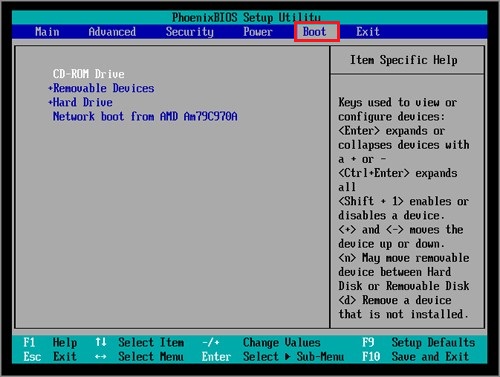
• Wenn Sie fertig sind, fahren Sie mit „Speichern und Beenden“ fort. Versuchen Sie nun, Ihr System normal zu starten, um zu überprüfen, ob der Fehler behoben wurde.
4 BCD neu erstellen
Sollte der Start im abgesicherten Modus nicht zum Erfolg führen, versuchen Sie bitte, Ihren PC mit einem bootfähigen Medium zu starten und die BCD (Boot Configuration Data) neu zu erstellen. Nach Angaben einiger Windows-Benutzer behebt die Neuerstellung der BCD auch den Fehler „NTLDR fehlt“. Führen Sie dazu die folgenden Schritte aus:
a. Erstellen Sie ein bootfähiges Installationsmedium und versuchen Sie, Ihr System damit zu starten.
b. Wählen Sie die Sprache und andere Einstellungen aus und klicken Sie auf „Weiter”.
c. Klicken Sie auf „Computer reparieren“ > „Erweiterte Optionen“.
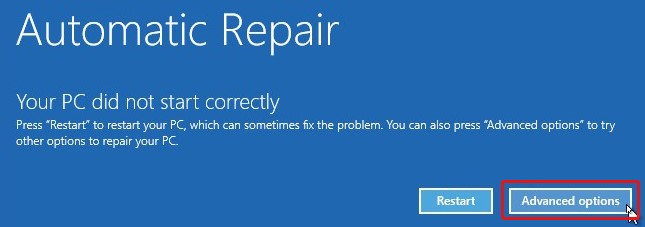
• Wählen Sie nun „Problembehandlung“ > „Erweiterte Optionen“ > „Eingabeaufforderung“.
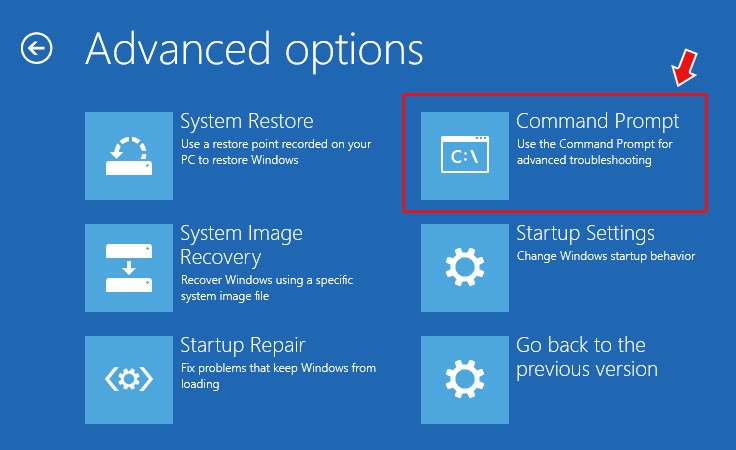
• Geben Sie im Fenster „Eingabeaufforderung (Windows)“ die folgenden Befehle ein und drücken Sie die Eingabetaste.
BOOTREC /FIXMBR
BOOTREC /FIXBOOT
BOOTREC /Rebuildbcd
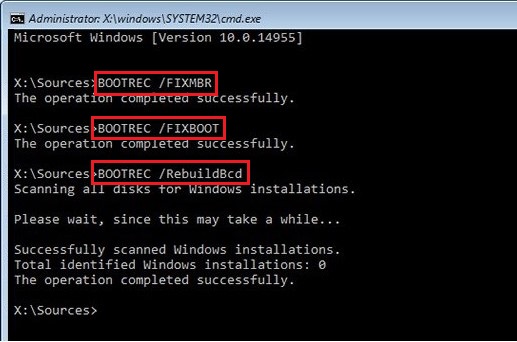
• Warten Sie, bis der Vorgang abgeschlossen ist. Schließen Sie anschließend Windows und starten Sie Ihr System neu.
5 Führen Sie eine Startreparatur durch
Sie können auch versuchen, eine Startreparatur durchzuführen, um den Fehler „Windows 10 NTLDR fehlt” zu beheben. Um die Startreparatur durchzuführen, müssen Sie Ihren PC mit dem bootfähigen Installationsmedium starten und auf die erweiterten Einstellungen zugreifen. Befolgen Sie die folgenden Schritte:
a. Starten Sie Ihren PC mit dem bootfähigen Medium. Sobald Sie die automatische Reparaturumgebung aufgerufen haben, wählen Sie „Erweiterte Optionen“ > „Problembehandlung“.
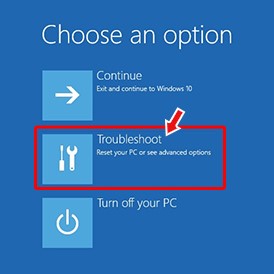
• Wählen Sie „Erweiterte Optionen“ > „Startreparatur“.
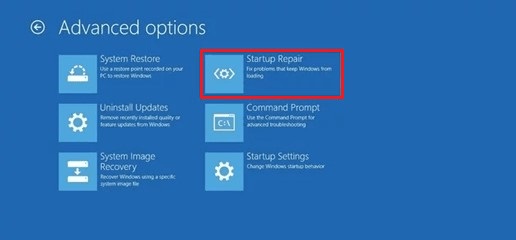
• Wählen Sie nun das Administratorkonto aus und geben Sie das Kennwort ein. Klicken Sie auf „Weiter“, um fortzufahren.
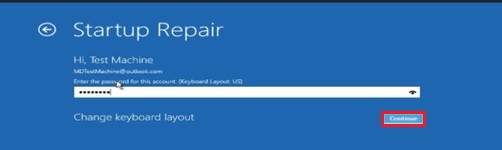
• Starten Sie nun Ihren PC neu und überprüfen Sie, ob das Problem behoben ist.
6 Windows 10 neu installieren
Warnung: Durch die Neuinstallation von Windows 10 werden Ihre Daten von dem Laufwerk gelöscht, auf dem es installiert ist.
Wenn die oben genannten Methoden das Problem nicht beheben, können Sie Windows neu installieren. Sie können dasselbe USB-Installationsmedium verwenden, das Sie für die Startreparatur verwendet haben. Sie können mit einer sauberen Installation von Windows 10 neu beginnen, ohne sich um den Fehler kümmern zu müssen.
Abschließender Hinweis
Die Behebung des Fehlers „NTLDR fehlt“ kann recht mühsam sein. Die in diesem Blog vorgestellten Methoden können Ihnen jedoch bei der Behebung dieses Fehlers helfen. Wie empfohlen, sollten Sie zuerst Ihre Daten mit einem zuverlässigen Tool für Datenrettung wie Stellar Data Recovery Professional wiederherstellen. Wenn Sie Hilfe benötigen oder Fragen haben, hinterlassen Sie uns bitte unten einen Kommentar.